WordPress의 플러그인은 무엇입니까? (자세한 가이드)
게시 됨: 2023-04-07기본 WordPress 사이트는 기본입니다. 재즈 업하고 자신 만의 것을 만들 수있는 빈 캔버스입니다. 이는 사이트를 전자 상거래 상점으로 바꾸거나 블로그 페이지에 미리 디자인된 템플릿을 사용하는 것을 의미할 수 있습니다. WordPress 사이트에서 코스 판매를 시작할 수도 있습니다. 하지만, 그 모든 것을 어떻게 합니까? 플러그인.
- WordPress의 플러그인은 무엇입니까?
- 그들은 어떻게 작동합니까?
- 코딩이 필요한가요?
이 기사에서 모든 것에 대해 이야기하겠습니다. 사이트를 구축할 준비가 되도록 플러그인에 관한 모든 것을 살펴보겠습니다.
요약: 플러그인은 초보자가 꿈꾸는 WordPress 사이트를 구축하는 데 도움이 됩니다. 그러나 작은 문제가 있습니다. 사이트에 버그가 생기거나 최악의 경우 충돌이 발생할 수 있습니다. 그렇기 때문에 먼저 BlogVault로 사이트를 백업해야 항상 보험에 가입할 수 있습니다.
모든 요구 사항에 대한 플러그인이 있습니다. WooCommerce Memberships와 같은 멤버십 플러그인으로 멤버십 사이트를 만들 수 있습니다. Stripe 또는 PayPal과 같은 결제 게이트웨이 플러그인으로 결제 수락을 시작할 수 있습니다. AliDropship과 같은 훌륭한 직송 플러그인으로 직송을 시작할 수 있습니다. 멋지죠? 이제 플러그인과 작동 방식에 대해 이야기해 봅시다.
WordPress의 플러그인은 무엇입니까?
WordPress 플러그인은 코딩할 필요 없이 WordPress 사이트에 기능을 추가하는 소프트웨어입니다. 예를 들어 WooCommerce Bookings와 같은 예약 플러그인은 기본 WordPress 사이트에 예약을 수락하고 관리하는 기능을 추가하는 데 도움이 됩니다. 일반적으로 타사 개발자가 구축하며 무료이거나 프리미엄이 될 수 있습니다. WordPress 플러그인 디렉토리에서 찾거나 개발자 웹사이트에서 다운로드할 수 있습니다.
왜 플러그인이 필요한가요?
플러그인에는 기회의 세계가 있습니다. 생각할 수 있다면 아마도 플러그인으로 가능했을 것입니다. 다음은 수행할 수 있는 작업과 해당 기능을 제공하는 플러그인에 대한 몇 가지 예입니다.
- 전자상거래 기능 추가 : 기본 WordPress 사이트는 블로그에 적합합니다. 그러나 아직 제품이나 서비스를 판매할 수 없습니다. WooCommerce 플러그인은 WordPress 사이트에 전자상거래 기능을 추가합니다. 제품을 추가하고, 게이트웨이를 통한 결제를 수락하고, 배송을 관리하고, 매장 운영의 다른 모든 측면을 관리할 수 있습니다.
- SEO 조언 제공 : 모든 웹사이트의 중요한 목표는 적절한 고객에게 도달하는 것입니다. RankMath와 같은 SEO 플러그인은 사이트의 콘텐츠를 분석하고 검색 엔진에 최적화하는 방법에 대한 조언을 제공합니다.
- 보안 향상 : 사이트에는 콘텐츠, 데이터, 방문자 등이 있습니다. 그 외에도 기존의 미덕으로 인해 귀하의 사이트는 오용하려는 해커에게 매력적입니다. 사이트를 구축할 예정이므로 보안의 중요성을 인식해야 합니다. 보안 플러그인 설치는 일반적인 사이트 유지 관리에 필수적입니다. 예를 들어 MalCare를 사용하면 맬웨어를 매우 쉽게 검색하고 치료할 수 있습니다. 몇 번의 클릭만으로 몇 분 안에 설정할 수 있습니다.
- 디자인 지원 : Elementor는 사이트 소유자가 꿈꾸는 웹사이트를 디자인하는 데 도움이 되는 많은 페이지 빌더 플러그인 중 하나입니다. 사이트 디자인의 모든 측면은 사용자 정의가 가능하며 코딩이 필요하지 않습니다. 페이지 빌더 플러그인은 아름다운 웹사이트로 가는 지름길입니다.
- 트래픽에 대한 정보 제공 : Google Analytics는 사이트의 트래픽을 추적하고 작동 중인 것과 작동하지 않는 것을 보여줄 수 있는 놀라운 플러그인입니다. Google 애널리틱스는 또한 SEO 플러그인과 잘 결합되어 순위를 높일 수 있습니다.
- 결제 수락: Stripe 및 PayPal과 같은 결제 게이트웨이에는 WooCommerce 사이트에 통합할 수 있는 플러그인이 있습니다. 그런 다음 이러한 플러그인을 사용하면 실제 지불 게이트웨이가 번거롭게 은행 및 규정 준수 없이 사이트에서 거래를 처리할 수 있습니다.
- 속도 최적화: 콘텐츠는 SEO의 큰 부분이지만 속도도 마찬가지로 중요합니다. 예를 들어 페이지 빌더와 같은 더 많은 플러그인을 추가하면 사이트가 번개처럼 빠르지 않다는 것을 알게 될 것입니다. 불행히도 이것은 결과를 초래합니다. 느린 사이트는 검색 엔진에서 순위가 낮습니다. 이것이 바로 Airlift와 같은 속도 플러그인이 매우 유용한 이유입니다. 페이지를 더 빠르게 로드할 수 있도록 백그라운드에서 코드를 최적화합니다.
- 백업 만들기 : 사이트를 구축하기 위해 시간과 노력을 기울인 후에는 백업으로 사이트를 보호하고 싶을 것입니다. 백업을 하는 것은 이를 닦는 것만큼 일상적이어야 합니다. 무슨 일이 있어도 사이트 데이터가 손실되지 않도록 하는 좋은 방법입니다. 백업 플러그인인 BlogVault는 손가락을 움직일 필요 없이 자동으로 백업을 수행합니다.
필수 플러그인 목록을 확인하는 것이 좋습니다.
WordPress 플러그인은 어떻게 작동합니까?
타사 개발자는 이벤트가 트리거될 때 특정 기능을 수행하는 코드를 만듭니다. 이것은 많은 것처럼 들릴 수 있으므로 예를 들어 분석해 보겠습니다. 개발자가 "Hello World!"를 추가하는 코드를 만들고 싶어한다고 상상해 봅시다. 모든 블로그 게시물의 시작 부분에. 이 예제에서 함수는 "Hello World"를 추가하는 작업입니다. 이벤트는 블로그 게시물이 작성될 때입니다. 따라서 이벤트가 발생하면 함수가 트리거되거나 "Hello World!" 게시물 시작 부분에 나타납니다.
코드를 플러그인으로 만들기 위해 개발자는 WordPress Plugin API 후크를 사용합니다. WordPress의 후크는 사이트가 실시간으로 작동하는 방식을 조작하는 코드입니다. 후크는 플러그인과 WordPress 코어 자체에서 광범위하게 사용됩니다.
동일한 플러그인을 사용하려면 사이트에 플러그인을 설치해야 합니다. 이는 기본적으로 사이트 파일에 플러그인 코드를 추가하는 것을 의미합니다. 다음 섹션에서 플러그인을 설치하는 방법에 대해 설명합니다.
플러그인의 장단점은 무엇입니까?
플러그인의 좋은 점, 나쁜 점, 못생긴 점에 대해 잠시 이야기해 봅시다. 그들 없이 살 수 있습니까? WordPress 플러그인의 이점은 무엇입니까?
장점
- 시간 절약 : 어떤 작업을 수행하는 데 걸리는 시간과 노력을 절약해 줍니다. 전 세계의 개발자들이 특정 작업을 위한 코드를 개발했으며 동일한 작업을 수행하려는 경우 해당 코드를 다시 만들 필요가 없습니다.
- 사용하기 쉬움 : 일반적으로 설치, 업데이트 또는 설정이 매우 쉽습니다. 몇 분 안에 꿈의 사이트에 더 가까워질 것입니다. 또한 일반적으로 더 많은 도움이 필요한 경우 문서 및 지원과 함께 제공됩니다.
- 코딩 없음: 코딩이 필요하지 않습니다. 초보자가 WordPress 사이트에 새로운 기능을 추가할 수 있는 좋은 방법입니다. 이것은 초보자에게 정말 좋습니다. 그러나 유연한 코드이기도 합니다. 따라서 익스프레션은 원하는 경우 변경할 수 있습니다.
단점
- 사이트 속도 저하: 사이트 속도는 서버에 남은 공간에 따라 달라집니다. 설치된 각 플러그인은 더 많은 공간을 차지합니다. 잘못 작성된 플러그인은 좋은 플러그인보다 훨씬 더 많은 공간을 차지합니다. 따라서 평판이 좋은 개발자가 만든 플러그인을 다운로드하고 Airlift와 같은 성능 플러그인을 사용하십시오. Airlift는 사이트 코드를 최적화하여 더 빠르게 만들 수 있습니다.
- 취약성: 피셔 또는 해커는 사이트에서 코드를 해독하고 데이터를 검색하는 새로운 방법을 지속적으로 고안하고 있습니다. 플러그인은 종종 쉬운 대상입니다. 따라서 버그 및 보안 수정을 위해 자주 업데이트되는 플러그인을 찾는 것이 중요합니다. 또한 취약점을 알려주는 보안 플러그인인 MalCare를 설치하는 것이 좋습니다.
- 호환성: 때때로 다른 플러그인이나 테마 또는 WordPress 버전과 충돌할 수 있습니다. 이러한 문제로 인해 사이트에 결함이 발생하거나 충돌이 발생할 수 있습니다. 그렇기 때문에 먼저 사이트를 백업하고 스테이징 사이트를 사용하여 플러그인을 설치하는 것이 좋습니다.
WordPress 플러그인을 설치하는 방법
웹사이트에 플러그인을 추가하는 몇 가지 방법이 있습니다. 다음은 WordPress 플러그인 설치에 대한 전체 안내서입니다. 하지만 이 섹션에서는 가장 쉬운 방법에 대해 설명합니다.
1단계: 플러그인 찾기 - wp-admin 패널의 사이드바에서 플러그인을 클릭합니다. 그런 다음 새로 추가 를 클릭합니다. 이제 오른쪽 상단의 검색 표시줄을 사용하여 플러그인을 검색할 수 있습니다. 설치하려는 항목을 이미 알고 있는 경우 플러그인 이름을 검색하거나 대신 기능을 찾고 옵션을 볼 수 있습니다. 이 예에서는 Elementor 플러그인을 설치합니다.
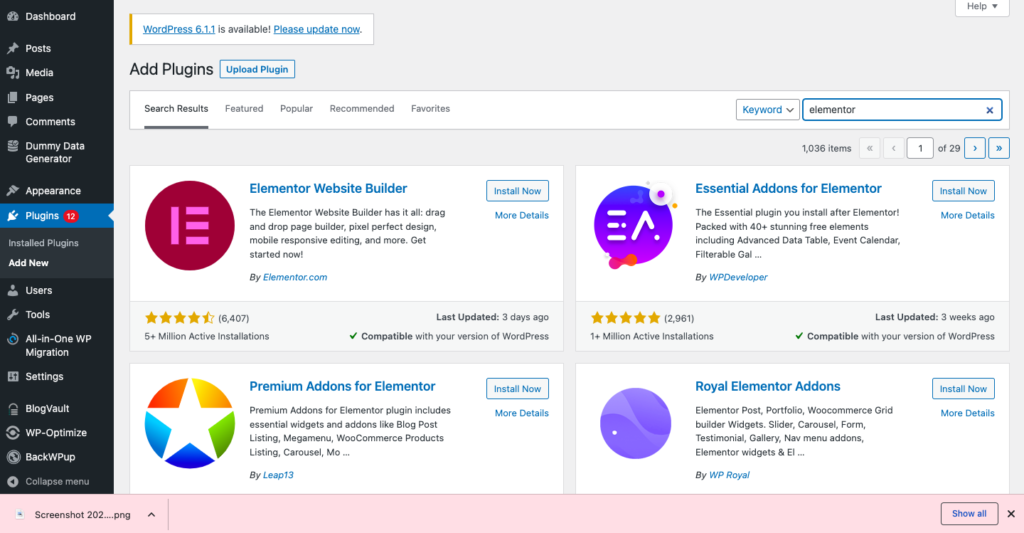
2단계: 플러그인 설치 – 플러그인을 찾으면 설치를 클릭합니다. 플러그인의 크기에 따라 몇 분 정도 걸릴 수 있습니다. 이 프로세스는 사이트 파일에 플러그인 파일을 추가하는 것입니다.
3단계: 플러그인 활성화 – 설치가 완료되면 활성화를 클릭합니다. 이제 플러그인을 사용할 준비가 되었습니다.
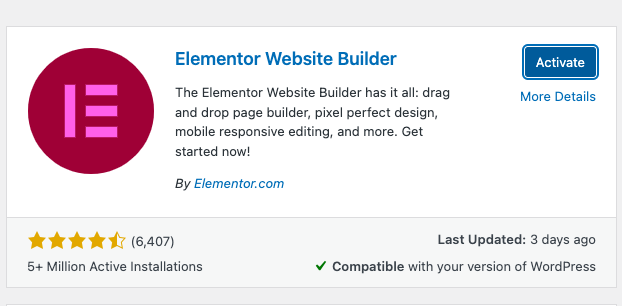
참고: 모든 플러그인이 플러그인 디렉토리에 있는 것은 아닙니다. 따라서 특정 플러그인을 찾고 있는데 찾을 수 없는 경우 개발자 사이트에서 플러그인을 다운로드한 다음 사이트에 업로드하십시오. 일반적으로 플러그인이 WordPress 리포지토리에 있을 때 업데이트를 관리하기가 더 쉽지만 이는 규칙이 아닌 지침입니다.
WordPress 플러그인을 안전하게 업데이트하는 방법
훌륭한 플러그인은 업데이트가 새로운 기능을 추가하고 버그를 제거하기 때문에 자주 업데이트됩니다. 대시보드 또는 설정 페이지에서 사용 가능한 업데이트에 대한 알림을 받게 됩니다. wp-admin 패널에서 플러그인을 업데이트할 수 있습니다. 그러나 업데이트로 인해 때때로 디자인 문제 또는 충돌과 같은 사이트 문제가 발생하는 것으로 알려져 있습니다. 그러니 조심히 밟으세요. 다음 단계는 가장 간단한 방법을 설명하지만 안전한 플러그인 업데이트에 대한 가이드를 확인할 수 있습니다.

1단계: 플러그인 선택 – 사이드바에서 플러그인을 클릭하고 설치된 플러그인을 클릭합니다. 업데이트하려는 플러그인을 찾을 때까지 스크롤합니다. 해당 상자를 선택하십시오.
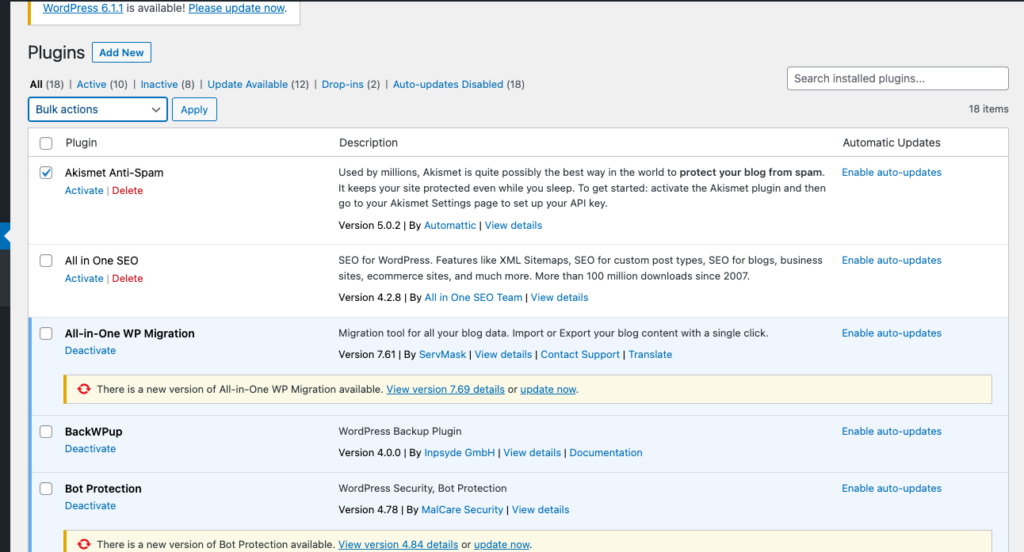
2단계: 플러그인 업데이트 – 상단의 대량 작업을 클릭합니다. 드롭다운에서 업데이트를 선택합니다.
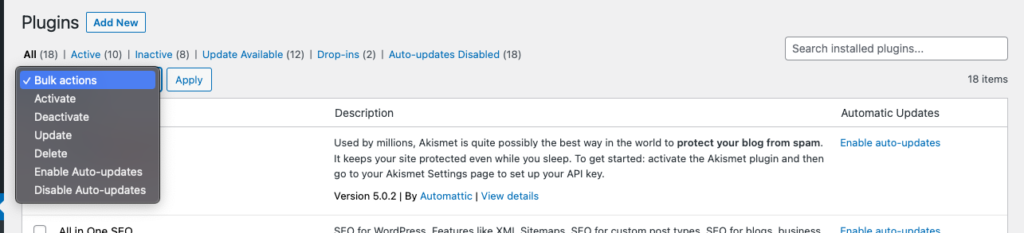
WordPress 플러그인을 비활성화하거나 제거하는 방법
비활성 플러그인은 자주 잊혀지므로 정기적으로 업데이트되지 않습니다. 이는 사이트의 보안 위험이므로 더 이상 사용하지 않는 사이트를 제거하는 것이 좋습니다. 다른 경우에는 경쟁업체로 이동했을 수 있습니다. 플러그인을 제거하는 이유가 무엇이든 다음 단계를 따르십시오.
1단계: 플러그인 찾기 – 사이드바에서 플러그인을 클릭한 다음 설치된 플러그인을 클릭합니다. 제거하려는 것을 찾을 때까지 아래로 스크롤하십시오.
2단계: 플러그인 비활성화 – 비활성화를 클릭하여 사이트에서 플러그인이 활성화되는 것을 중지합니다.

3단계: 플러그인 삭제 – 삭제를 클릭하여 사이트 파일에서 플러그인 파일을 제거합니다. 이렇게 하면 플러그인이 공식적으로 제거됩니다.

참고: 플러그인 및 기능에 따라 플러그인을 제거하면 사이트에 영향을 미칠 수 있습니다. 예를 들어 페이지 빌더를 제거하는 경우 페이지가 예전처럼 보이지 않습니다. 따라서 플러그인 제거의 영향에 대해 염두에 두고 업데이트 섹션에서 언급한 대로 스테이징 사이트를 사용하여 이러한 변경 사항을 먼저 테스트하십시오.
어떤 유형의 플러그인이 중요합니까?
지금까지 플러그인이 무엇이고 어떻게 사용하는지에 대해 이야기했습니다. 하지만 어디에서 시작합니까? 일반적인 사이트 유지 관리에 중요한 플러그인 범주는 무엇입니까? 이 섹션에서는 상위 4가지 플러그인 유형을 다룹니다.
- 백업: 백업 플러그인은 다운로드를 권장하는 첫 번째 플러그인입니다. 백업은 최악의 시나리오에서 의지할 수 있는 보험 역할을 합니다. BlogVault는 매일 자동 백업을 수행하거나 요청 시 백업을 수행합니다. 또한 BlogVault를 사용하면 대시보드에서 플러그인을 안전하게 업데이트할 수 있습니다. 또한 백업에는 스테이징 사이트가 무료로 제공됩니다.
- 보안: 보안이 가장 중요합니다. MalCare는 몇 분 안에 사이트에서 멀웨어를 제거하도록 돕고 방화벽은 잠재적인 공격으로부터 사이트를 보호합니다. 매우 초보자에게 친숙하면서도 강력한 플러그인입니다.
- 성능: 사이트 속도가 느리면 검색 엔진 순위에서 트래픽과 위치를 잃을 수 있습니다. 따라서 사이트 코드를 최적화하여 더 빠르게 만드는 성능 플러그인을 사용하는 것이 중요합니다. 에어리프트가 바로 그 역할을 합니다. 또한 빠른 사이트를 보유하는 것은 매우 멋진 일입니다.
- SEO : 트래픽과 순위에 영향을 미치는 또 다른 요소는 SEO입니다. 그렇기 때문에 RankMath와 같은 SEO 플러그인을 사용하는 것이 좋습니다. RankMath는 많은 기술적 SEO 작업을 처리하고 콘텐츠를 최적화하는 방법에 대한 정보를 제공합니다. 이것은 검색 엔진 순위에서 급상승하는 중요한 도구입니다.
플러그인이 사이트를 충돌시키는 경우 수행할 작업
플러그인과 해당 업데이트로 인해 사이트가 버그를 일으키거나 충돌할 수 있습니다. 플러그인 설치 및 업데이트를 포함하여 모든 변경 전에 사이트를 백업하는 것이 좋습니다. 이렇게 하면 항상 최악의 시나리오에 대비할 수 있습니다. 따라서 사이트가 충돌하는 경우 먼저 BlogVault로 백업을 복원하는 것이 좋습니다. 백업이 없더라도 걱정하지 마십시오. 모든 것이 손실되지 않습니다. 다음은 사이트에 대한 액세스 권한을 다시 얻는 단계입니다.
- FTP 클라이언트 설치: Cyberduck 또는 Filezilla와 같은 FTP 클라이언트가 필요합니다. 첫 번째 단계는 장치에 설치하는 것입니다. FTP 클라이언트를 사용하여 서버 및 사이트 파일에 연결하여 배후 액세스를 제공할 수 있습니다.
- 서버에 연결: 서버에 연결하려면 FTP 자격 증명이 필요합니다. 호스팅 공급자로부터 이러한 자격 증명을 얻을 수 있습니다. Cloudways에서 평가판 사이트를 호스팅하고 있으며 액세스 세부 정보 섹션에 있습니다. 공인 IP, 사용자 이름 및 암호가 필요합니다. Cyberduck에서 연결 열기를 클릭하고 이러한 세부 정보를 추가합니다. 연결 을 클릭합니다.
- 결함이 있는 플러그인 비활성화: 루트 폴더를 열어야 합니다. 일반적으로 이것은 public_html 폴더이지만 사이트에 따라 다를 수 있습니다. 그것을 열고 wp_content로 이동하십시오. 그런 다음 플러그인 폴더로 이동하여 잘못된 플러그인을 찾으십시오. 해당 폴더의 이름을 바꿉니다. 예를 들어 {플러그인 이름}.off로 이름을 바꿀 수 있습니다. 이로 인해 플러그인이 비활성화됩니다.
- 사이트 확인: 브라우저로 돌아가서 wp-admin 패널에 액세스할 수 있는지 확인하십시오. 그렇다면 다음 단계로 이동하십시오. 그렇지 않은 경우 wp-admin 패널이 복원될 때까지 사이트에 있는 모든 플러그인에 대해 이전 단계를 하나씩 반복합니다. 돌아오면 문제 플러그인을 식별한 것입니다.
- 문제 되돌리기: 문제를 일으킨 업데이트인 경우 롤백 플러그인을 설치하고 더 잘 작동하는 이전 버전으로 롤백합니다. 플러그인을 방금 설치한 경우 플러그인을 제거하고 더 나은 대안을 찾는 것이 좋습니다. 우리 사이트, 서버, 다른 플러그인 또는 테마와 잘 작동하지 않습니다. 광범위하고 시간이 많이 걸리는 디버깅을 원하지 않는 한 다른 옵션을 찾으십시오. 완료되면 FTP를 사용하여 플러그인 폴더 이름을 원본으로 복원하여 다른 모든 플러그인을 다시 활성화하십시오.
- 백업하기: 마지막으로, 모든 작업을 다시 거치지 않아도 되도록 사이트를 백업하는 것이 좋습니다. BlogVault에 연결하고 자동 동기화가 백업을 수행하도록 허용합니다. 이러한 상황이 다시 발생하면 BlogVault 계정에 로그인하여 작업 사이트의 최신 백업을 선택하고 복원할 수 있습니다. 몇 분 만에 새 것처럼 좋아지고 FTP를 만지작거릴 필요가 전혀 없습니다.
마지막 생각들
플러그인은 사이트를 사용자 지정하는 데 도움이 되는 코드 조각입니다. 우리는 놀라운 플러그인을 만들고 우리의 삶을 더 쉽게 만들어주는 개발자들에게 매우 감사합니다. 우리는 당신도 그들에 대한 새로운 감사를 찾았기를 바랍니다.
하지만 앞서 언급했듯이 약간 까다로울 수 있습니다. 사이트 문제를 일으키는 위험과 삶을 편하게 해주는 플러그인 설치의 균형을 맞추기가 어렵습니다. BlogVault는 많은 위험을 제거하여 성공적으로 탐색할 수 있도록 도와줍니다. 매일 자동 백업이 필요하므로 항상 사이트 버전을 되돌릴 수 있습니다.
FAQ
플러그인의 예는 무엇입니까?
Elementor 또는 대체 Divi, WPBakery 및 Beaver Builder는 놀라운 페이지 빌더 플러그인입니다. MonsterInsights 및 Google Analytics는 트래픽을 잘 추적할 수 있습니다. BlogVault, MalCare 및 Airlift는 훌륭한 사이트 필수 요소입니다. 사이트에서 원하는 모든 작업을 위한 플러그인이 있습니다.
WordPress의 기본 플러그인은 무엇입니까?
BlogVault와 같은 백업 플러그인이 필요합니다. MalCare와 같은 보안 플러그인도 중요합니다. Airlift는 필수 속도 플러그인이며 Elementor와 같은 페이지 빌더 플러그인이 필요합니다. Google Analytics 플러그인은 고객을 이해하는 데 도움이 되며 RankMath는 순위를 높이는 데 도움이 됩니다. 자세한 내용은 필수 플러그인 목록을 확인하세요.
플러그인의 용도는 무엇입니까?
플러그인은 기능을 추가하고 인터페이스에 영향을 미치며 사이트 관리를 도와줍니다. 코딩 없이도 모든 작업을 수행할 수 있습니다. 이것은 특히 초보자에게 훌륭한 도구입니다.
플러그인을 사용해야 합니까?
플러그인을 사용할 필요는 없지만 확실히 삶이 훨씬 쉬워집니다. 사이트의 핵심 파일을 변경할 필요 없이 사이트에서 항목을 변경할 수 있습니다. 설치 및 사용이 쉽습니다. 그들은 초보자에게 좋습니다.
WordPress 사이트에는 몇 개의 플러그인이 있어야 합니까?
필요한 만큼 플러그인을 설치하십시오. 서버 공간을 제외하고는 플러그인 설치에 제한이 없지만 서버 공간이 적을수록 페이지 로드 속도에 영향을 줄 수 있습니다. 따라서 더 이상 사용하지 않는 플러그인을 제거하고 Airlift와 같은 속도 플러그인을 설치하세요.
WordPress 플러그인은 안전한가요?
잘 작성된 WordPress 플러그인은 다른 플러그인보다 안전합니다. 버그 및 취약점 수정을 위해 지속적으로 업데이트되고 있습니다. 보안을 염두에 두고 제작되었습니다. 그러나 추가 보호 계층으로 취약성을 감지하는 MalCare 플러그인을 설치하는 것이 좋습니다.
얼마나 많은 플러그인이 있습니까?
50,000개가 넘는 무료 플러그인과 미정의 프리미엄 플러그인이 있습니다. 모든 타사 개발자는 플러그인을 개발할 수 있습니다. 당신이 그것을 생각할 수 있다면 아마도 그것에 대한 플러그인을 찾을 수 있습니다.
